相信大家买iPad本来就是为了学习的
所以所有的软件及使用技巧
都是围绕这个主题来展开的
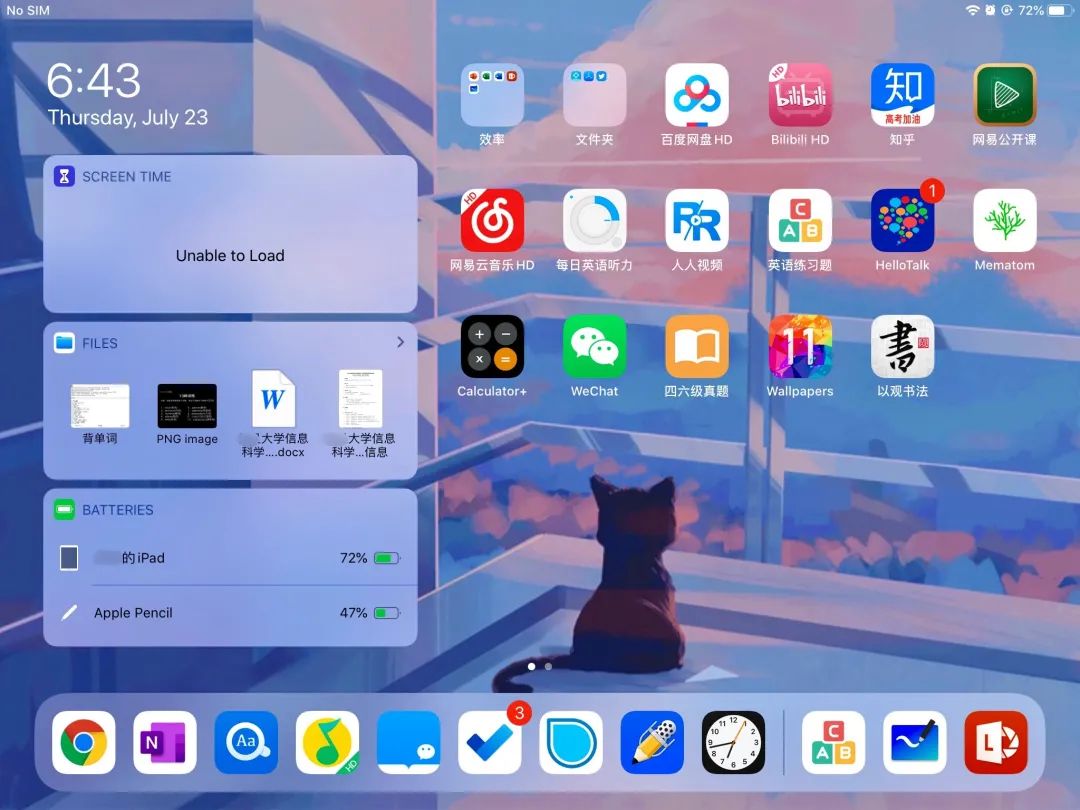
小团子课堂开课啦!!!
团老师将从工具和方法两个方面
来教大家如何装备一个学术型的ipad
工具篇
1.文件传输与日常联系
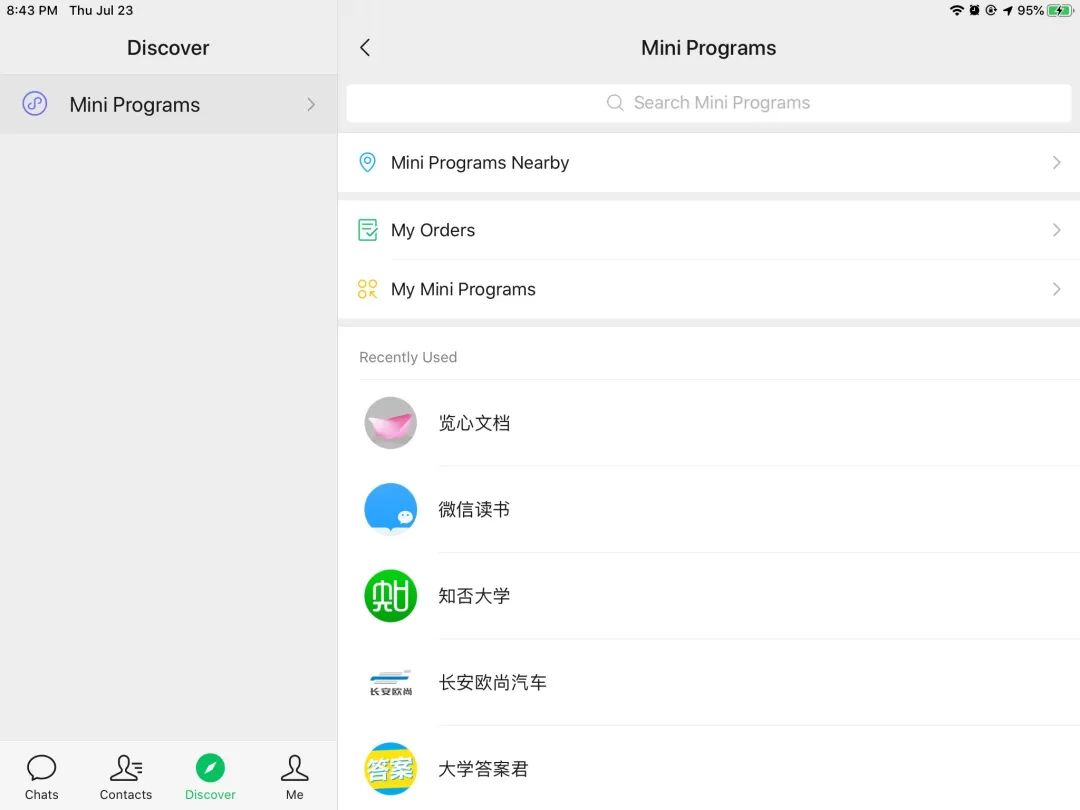
WeChat很简单,适用于日常传文件。
由于WeChat同时也兼有交流功能,大家经常会被一些信息打扰。但是!下载微信不代表就会让它打扰我,所以可以注册WeChat小号。专门用来传文件和紧急联系用。
当然邮箱和钉钉传文件也很方便,不过如果一般学校是用微信发文件的,用微信和钉钉会多一点步骤。
2.学习笔记记录
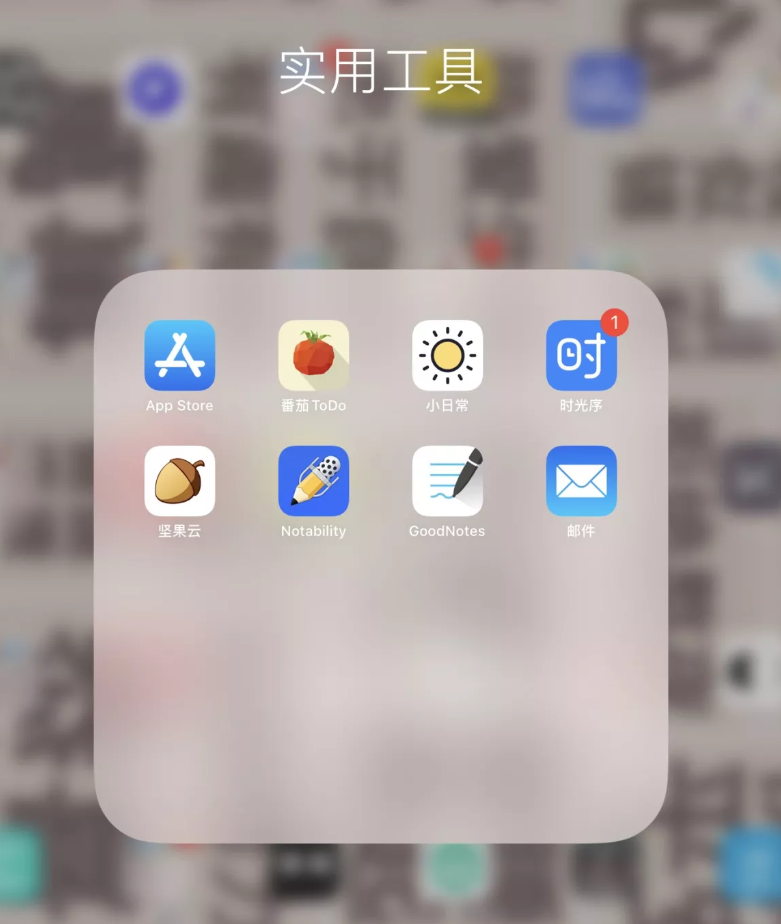
这边强推GoodNotes 以及 Notability。GoodNotes :利用iCloud Drive导入文件,将文件导入Goodnotes最好的方法之一,此方法适用于大部分iPad笔记或阅读器App。


Notability:
写字绘图:用Notability的第一感觉是写字舒服,流畅丝滑。在颜色方面,Notability在调色盘第二页提供了一套比较舒服的颜色。Notability另外一个比较好的地方就是工具栏的这个功能,能很方便地用笔来翻页。
屏幕布局:Notability笔记是纵向且连页的,默认在水平方向是充满屏幕的,真的特别适合iPad mini系列,因为并不是很多人都买的11寸甚至13寸的iPad,这个设置真的可以给你足够大的空间!
3.词典搜寻
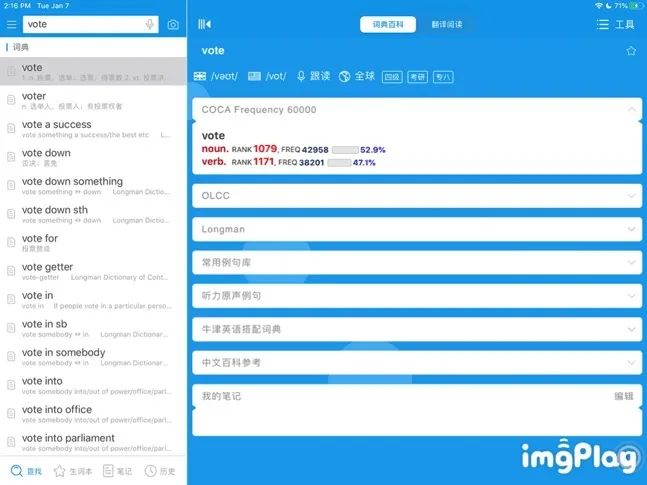
推荐我自己用了很久的欧路词典,是之前知乎上推荐的。这款词典的最大的优势在于可扩展性,因为相比于牛津,朗文等词典价更廉哦!
欧路词典的主要功能有:自定义词典、学习与背单词、文件阅读、网页浏览、常用例句库、听力原声例句、百科参考等。
特别说明一下欧路词典的文件阅读功能,它可以将pdf文件传输到app内,通过app直接阅读和查词,十分方便的。
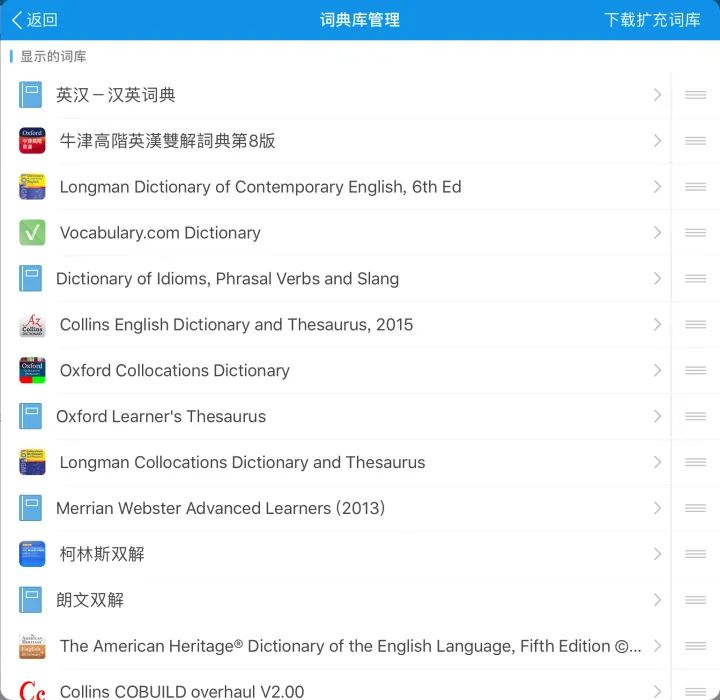
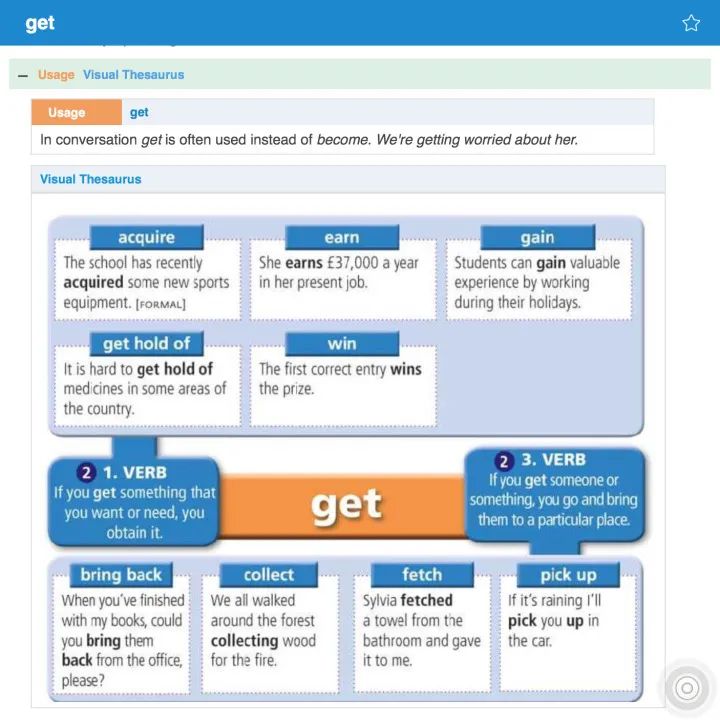
4.效率工具(美化桌面)
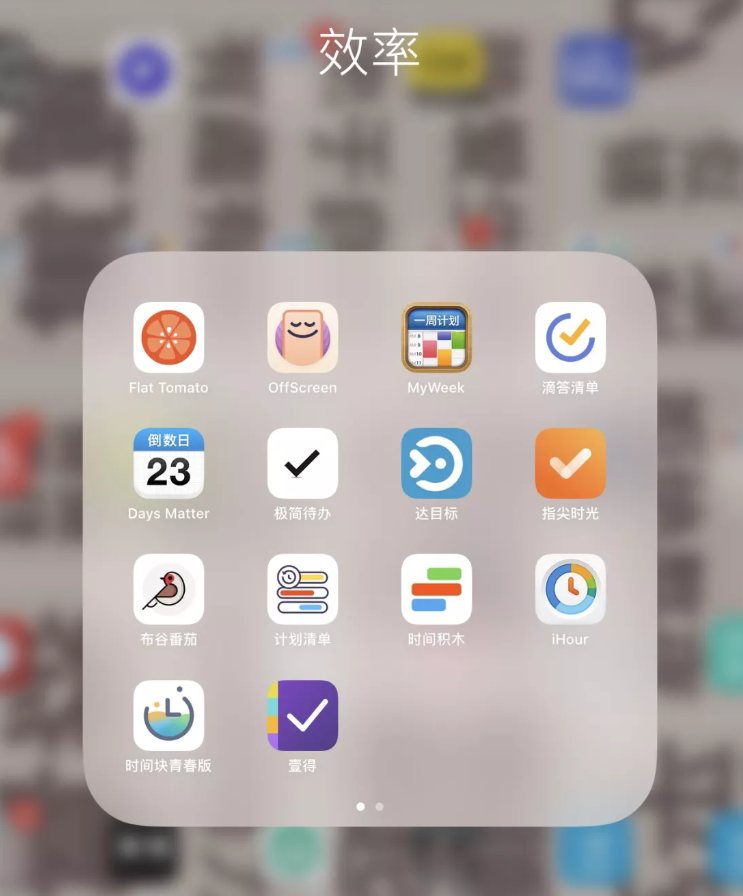
Wallpapers这不是壁纸工具吗?但是跟效率当然有关系!
如果你的桌面很难看,你恐怕连打开iPad的欲望都没有,怎么开始学习?就像要是你桌子对面每次都坐着一个很丑的人,你肯定不愿意去图书馆不是?所以,这个效率工具是必备的。而且上面的壁纸真的好漂亮,我的那张桌面就是从里面下载的。而且免费、高清!
当然还有其他的效率工具,像时光序、小日常 、番茄这些大家常用的常用实用工具。
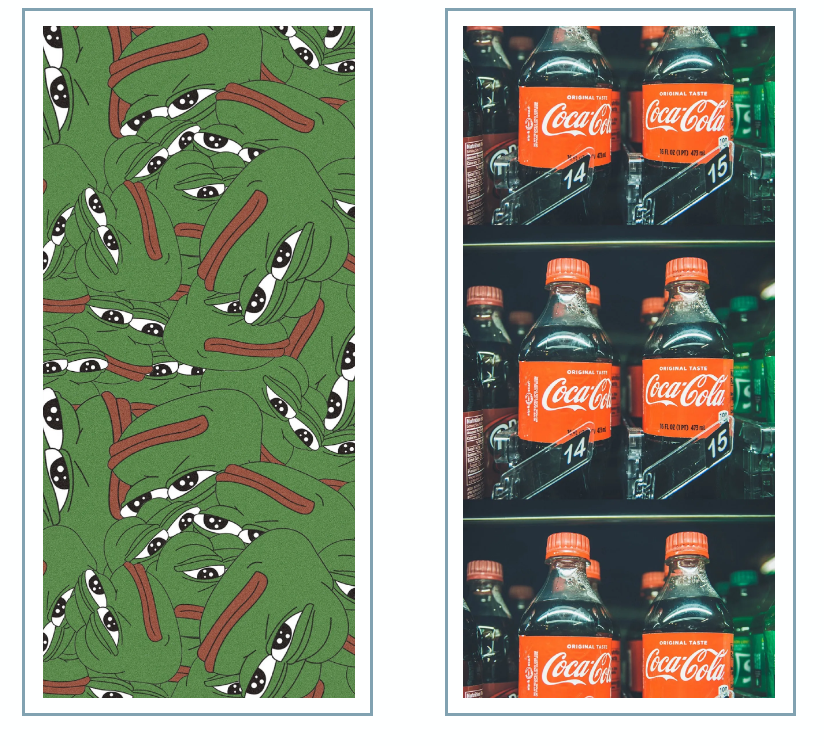
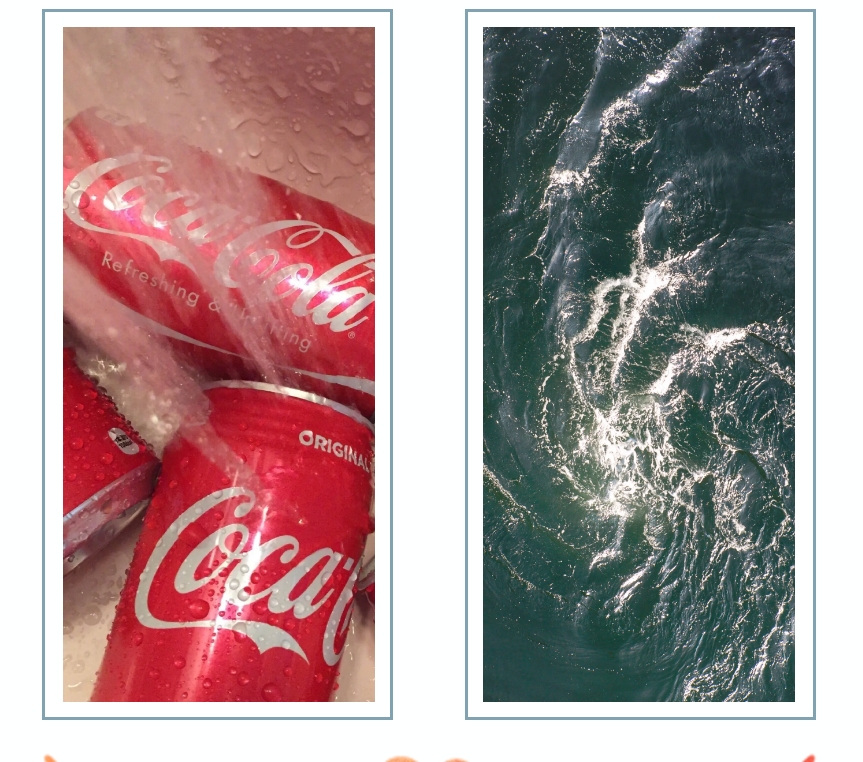
5.思维导图,思路解析
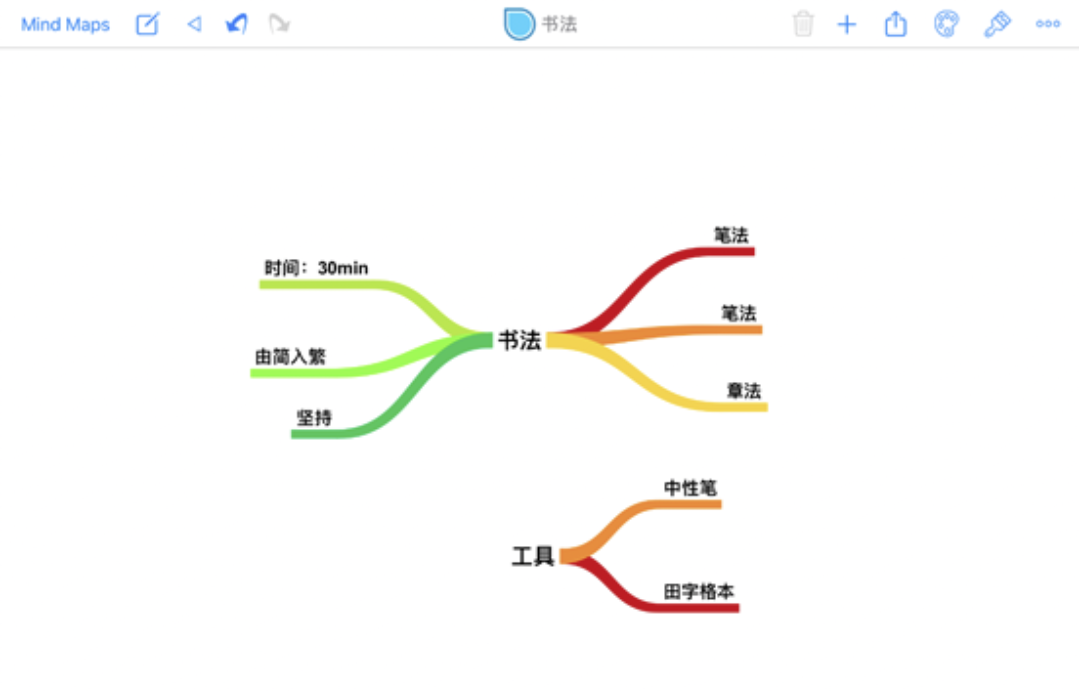
SimpleMind+这个软件只能在iPad上面使用,不过确实功能强大。SimpleMind+包含了思维导图所必备的一切功能:左右增添分支、批注分支、多种导图样式、修改字体,包括颜色大小、导出图片、一个导图几个中心、不同分支可连线等。
除此之外,SimpleMind+还有几点特色的功能:分支可随意拖拽,让布局不呆板、连线的样式多样化,依据不同目的可调整。
6.Bilibili

Bilibili学习者的天堂,是不绝对不可能落下的,你或许觉得B站是鬼畜集合,但上面有一大堆的免费课程,他会用视频承包你大学所有的不明白。
7.四六级真题

近八年的四六级真题都在上面了,可以显示刷,也可以不显示。不过需要12块钱购买。
技巧篇
1.用iPad下载压缩包
首先,无论是什么文件,都将文件格式的后缀“zip”直接删除。
其次,完成之后然后点击下载,下载完成后点击用其他应用打开,选择存储到文件。
然后在你储存的位置找到你的文件,在iPad文件管理中重命名,在文件命名后加上后缀“.zip”。
最后压缩文件就算下载成功了,再点击一下就会自动解压。
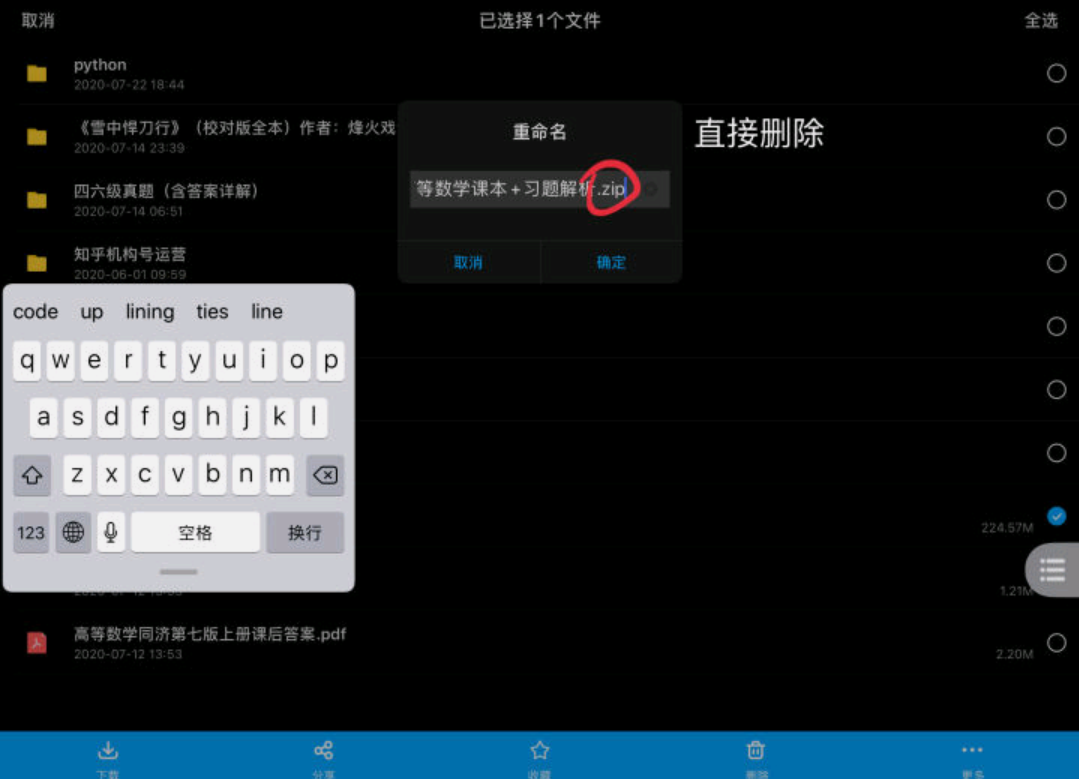
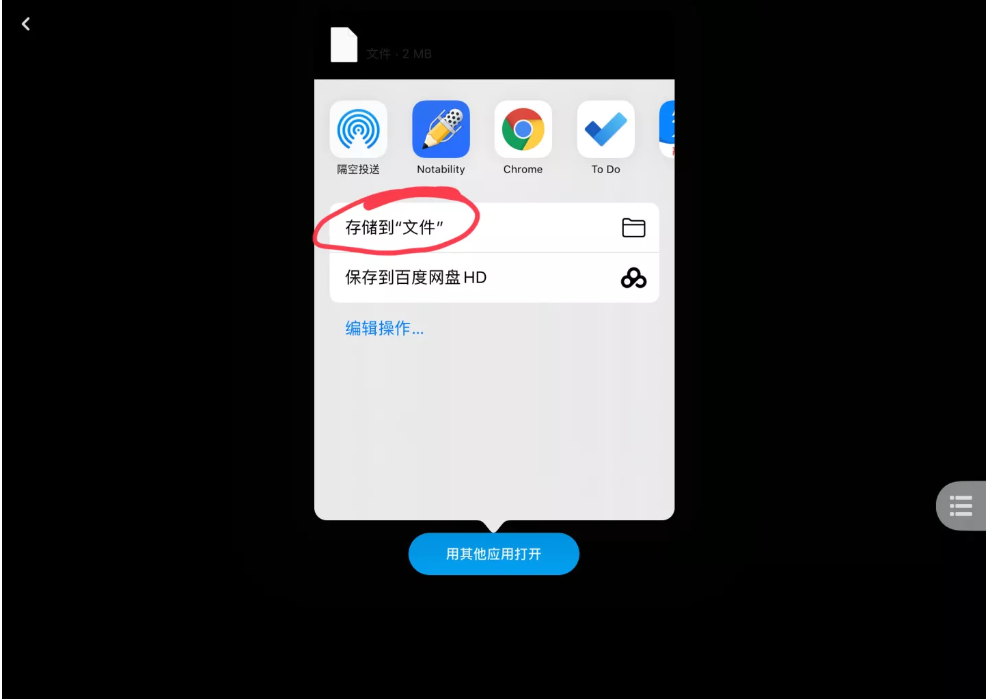
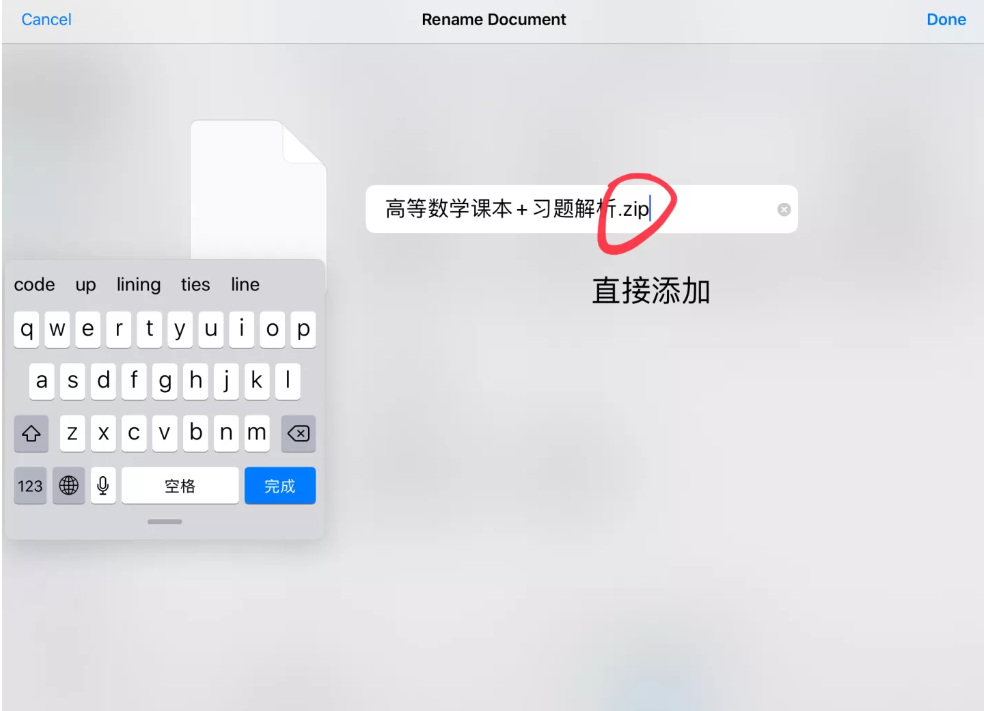
2.用iPad截图
首先,锁屏键+home键。
最基础的方法,但容易损坏按键。
其二,辅助触控中设置。
将辅助功能中的辅助触控打开,你就会发现屏幕边边多了一个小方框。

3.解锁Siri的多种用法

Sir搭配上AirPods2的使用,可以说无时无刻的便捷:
1.Siri,现在几点?
2.Siri,今天的天气怎么样?
3.Siri,打开网易云音乐,播放我最喜欢的音乐。
……
这个功能解放双手,使自己的时间能够更充分地利用(⁎⁍̴̛ᴗ⁍̴̛⁎)
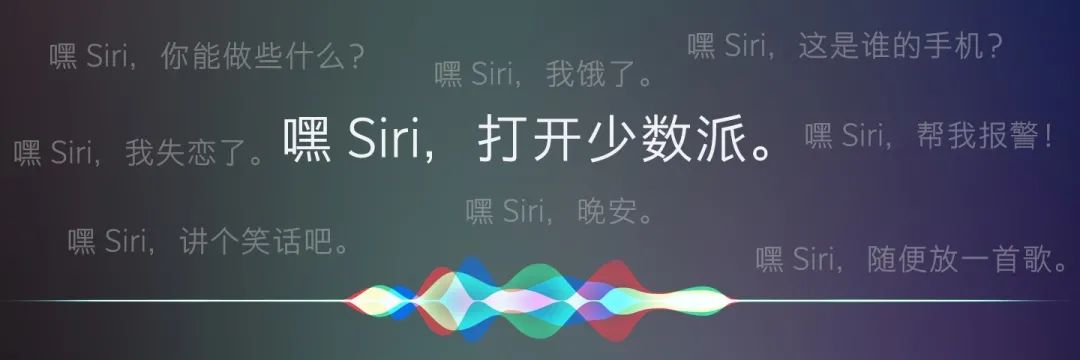
7.iPad手势最全大法
一指,从屏幕底端,滑到中间位置并停住,打开运行程序列表
一指,从屏幕底端,快滑到中间位置,快速返回桌面
一指,从屏幕右上角,下划,打开控制中心
一指,长按键盘空格,移动光标位置
一指,从屏幕底端,轻划,打开程序坞Dock
一指,从屏幕底端,滑到中间位置并停住,打开运行程序列表
一指,从屏幕底端,快滑到中间位置,快速返回桌面
一指,从屏幕右上角,下划,打开控制中心
一指,长按键盘空格,移动光标位置
两指,捏合键盘,使其缩小为浮动键盘
两指,放大键盘,使键盘复原
两指,长按,截屏(仅在QQipad版)
两指,在键盘上任意滑动,移动光标位置(仅在大键盘中)
三指,捏合,拷贝
三指,放开,粘贴
三指,左划,撤销
三指,右划,重做
四指,快速上滑,退回主界面
四指,小幅上滑,并停止,打开运行程序列表
四指,左右滑动,切换最近打开程序
五指,捏合,并停住,打开运行程序列表
五指,快速捏合,返回主界面
五指,左右滑动,切换最近打开程序
分屏,打开某应用,从屏幕底部向上轻扫,打开“程序坞”,轻触并按住想要打开的第二个应用,然后将它拖到屏幕上。
快到碗里来
!
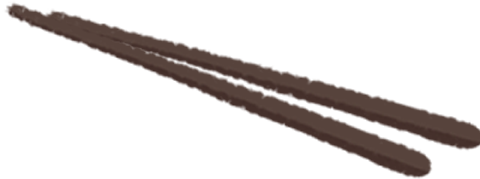

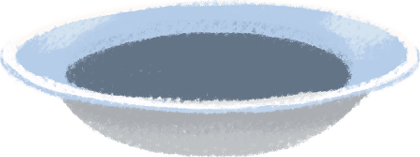
编辑|李航宇
排版|李淑雯
审核|徐晓燕 赵云怡























 被折叠的 条评论
为什么被折叠?
被折叠的 条评论
为什么被折叠?








